Inštalácia, nastavenie a funkcie používania funkcie telefónu v systéme Windows 10 OS

- 4735
- 265
- Vít Slobodník
Stále viac a viac používateľov prepne na operačný systém systému Windows 10. Niektorí ju považujú za skutočne najlepšiu. Iní jednoducho nemali na výber, pretože podpora populárneho systému Windows 7 sa zastavila.
V každom prípade má Windows 10 pomerne širokú možnosť. Jedným z nich je funkcia „váš telefón“.

Skvelá voľba pre tých, ktorí chcú s počítačom priviazať smartphone, zavolajte na dve zariadenia. V závislosti od toho, ktorý z nich je užívateľ bližšie alebo kde bude pohodlnejšie hovoriť.
Aby aplikácia v počítači fungovala, bude potrebné ju pripojiť k telefónu. A tu by sa malo uprednostniť smartfónom s operačným systémom Android. Lepšie interagujú a poskytujú veľké množstvo funkcií a schopností. Pripojenie sa vykonáva prostredníctvom Bluetooth.
Predbežná príprava
Začatie práce bez vopred inštalovanej aplikácie nebude nijako fungovať.
Najprv by mal užívateľ prejsť na nastavenia a pozrieť sa na možnosť „Telefón“. Ak nikto neexistuje, počítač nedostal potrebné aktualizácie.
Dôležitý. Teraz pre prácu tejto funkcie je potrebná aktualizácia, relevantná v máji 2019.Ak bol operačný systém aktualizovaný pred týmto obdobím, najprv musíte ísť do nastavení OS, pozrite sa na aktuálnu verziu a nainštalujte najnovšie aktualizácie. Po reštarte počítača by sa mala objaviť možnosť „Phone“.
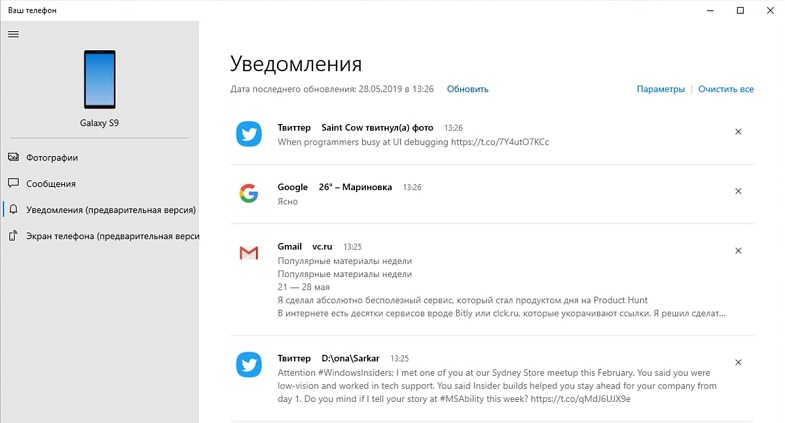
V prípade systému Windows 10 aplikácia „váš telefón“ otvára používateľovi ďalšie príležitosti. Je chybou predpokladať, že táto funkcia je k dispozícii iba tým, ktorí majú smartphone podporujú operačnú sálu Windows Phone Mobile,. V skutočnosti to funguje s Androidom a iOS.
Dôležitý. Predpoklady pre prácu vo forme telefónu sú prítomnosť aktualizácií OS, funkcia Bluetooth v telefóne, ako aj operačný systém, ak je to Android, verzie najmenej 7,0.Všetko je tu jednoduché. Je potrebné aktualizovať operačný systém na dvoch zariadeniach a potom sa funkčnosť stane cenovo dostupnou. Problémy môžu vzniknúť iba pri počítačoch, ktoré majú pirátsku operačnú sálu, ako aj so starými smartfónmi, ktoré nedostanú najnovšie aktualizácie OS.
Inštalácia aplikácie
Teraz môžete pristúpiť priamo k inštalácii aplikácie, ktorá bude ďalej využívať schopnosti funkcie „váš telefón“:
- Keď sú nainštalované všetky aktualizácie, mali by ste prejsť do nastavení a prejsť do časti „Parametre operačného systému“. To sú Windows. Tu by sa mala objaviť požadovaná možnosť „telefón“.
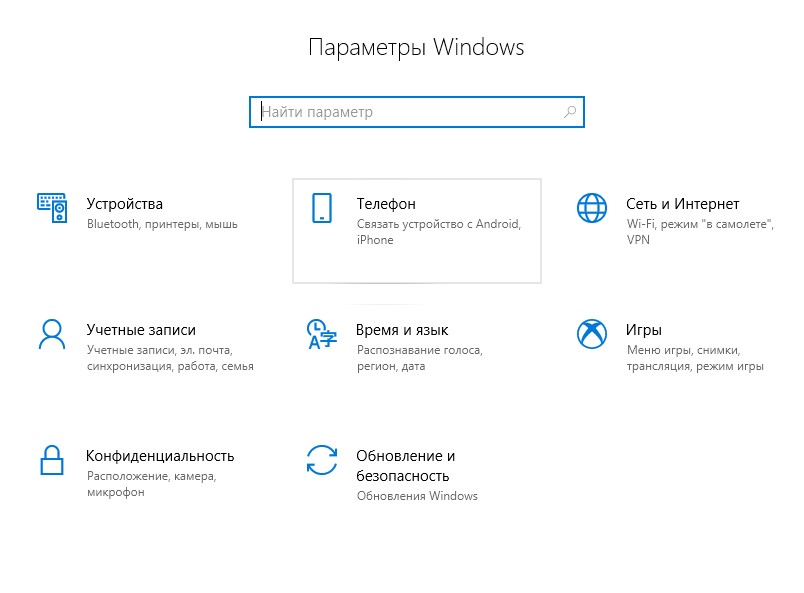
- Pre rýchly prístup k parametrom stačí stlačiť kombináciu výhry kľúčov a ja.
- Pri stlačení možnosti „Telefón“ sa otvorí nové okno. Pretože používateľ prvýkrát pripojí počítač s smartfónom, musíte pridať telefónne číslo. Ak to chcete urobiť, kliknite na ikonu „+“ v blízkosti riadku “Pridajte telefón.
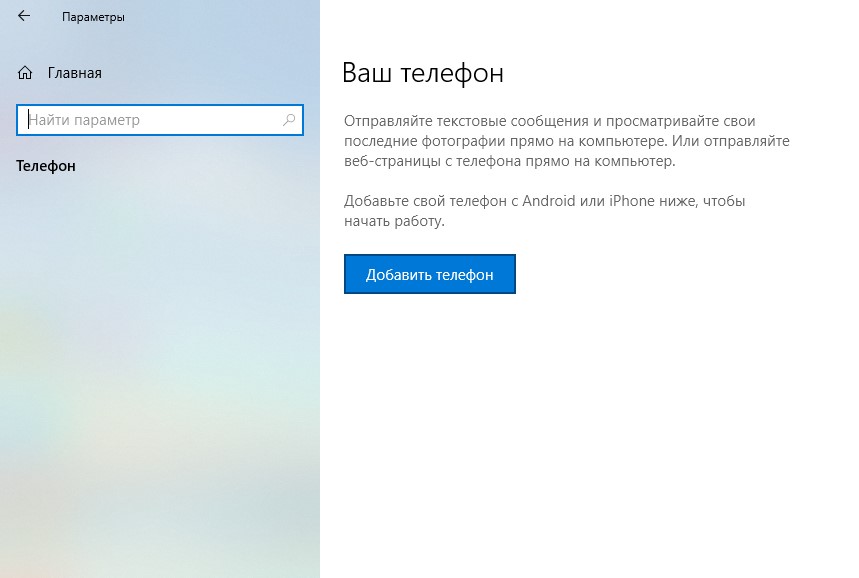
- Tu musíte zvoliť kód krajiny a uviesť zodpovedajúci počet čísel. Po registrácii vlastného telefónneho čísla kliknite na tlačidlo „Odoslať“.
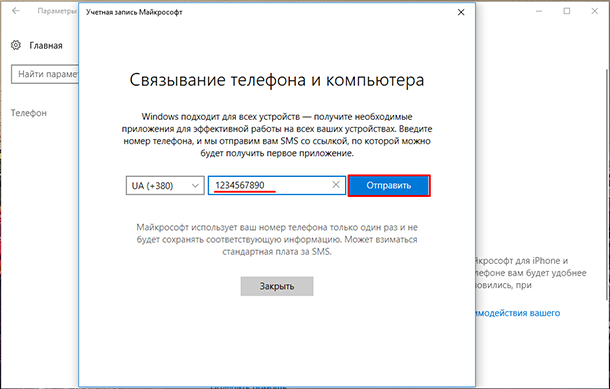
- Po doslova pár sekúnd a niekedy aj minúty by mal odkaz prísť do telefónu. Používa sa na stiahnutie aplikácie. Systém navyše automaticky určí, ktorý mobilný OS je nainštalovaný na telefóne. Je nepravdepodobné, že odkaz na smartfón s Androidom, ktorý vedie k stiahnutiu aplikácie pre iOS.
- Teraz sa nainštalujú akcie podľa štandardnej schémy, ako v prípade akejkoľvek inej aplikácie.
- Ak má používateľ iOS, potom sa aplikácia zavolá pokračovanie na PC. Pre zariadenia Android je to váš telefónny spoločník. Na niektorých smartfónoch od spoločnosti Samsung už existuje predbežná aplikácia. Volá sa odkaz na Windows.
Všetko, pri tejto inštalácii aplikácie je dokončené. Teraz na otázku, ako ho správne používať.
Ako používať svoju telefónnu aplikáciu
Po vykonaní manipulácie okamžite začnite používať aplikáciu „váš telefón“ v systéme Windows 10 OS, nebude fungovať. Stále existuje niekoľko povinných, ale jednoduchých postupov.
Po inštalácii aplikácie na smartfón bude možné odoslať odkaz na ňu prostredníctvom ponuky všeobecného prístupu:
- Po spustení nainštalovaného programu kliknite na položku „Zdieľať“ a pošlite tento odkaz do počítača. Pri prvom vchode budete pravdepodobne musieť zadať účet účtu Microsoft.
- Akonáhle je v systéme, používateľ uvidí kompletný zoznam počítačov týkajúcich sa zadaného účtu. Najčastejšie toto je iba jeden počítač. Existujú však výnimky.
- Po stlačení sa zadaný odkaz otvorí v prehliadači. Je tu jeden negatívny moment. Odkaz sa otvorí iba v Microsoft Edge. A nezáleží na tom, ktorý webový prehľadávač je predvolene vo vašom počítači.
- Ďalej je nainštalovaná príslušná aplikácia na počítači.
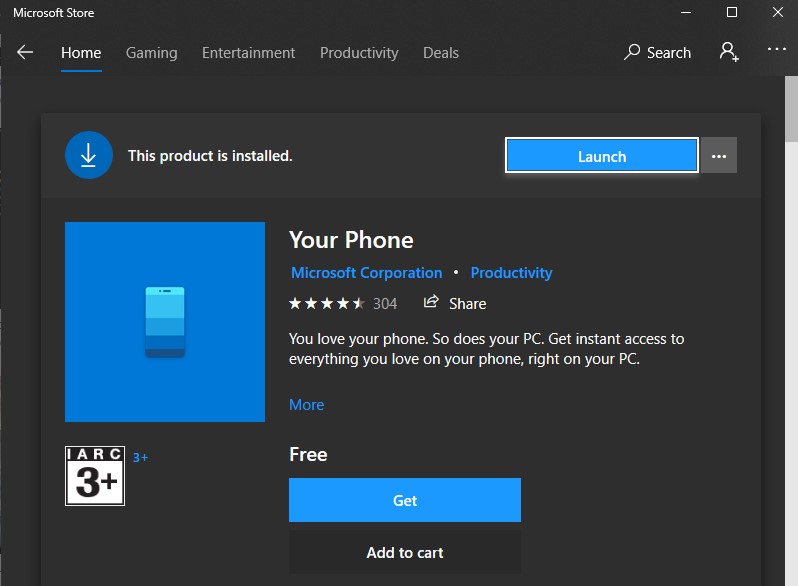
Zvyčajne sa spojenie medzi zariadeniami inicializuje automaticky. Tak sa to stane, ak systém nájde vaše zariadenie.
Ďalej otvorte aplikáciu „váš telefón“ v počítači a prejdite do sekcie „hovory“. Potom prichádza položka „Začiatok práce“. Tu systém už vysvetlí, čo je potrebné urobiť.
Držte telefón súčasne. Na ňom sa zobrazí okno Pop -up. V ňom musíte kliknúť na položku „Povoliť“. Toto je povolenie na pripojenie hovorov cez počítač.
Aj keď pri inštalácii aplikácie preskočíte položku Nastavenia hovoru, môžete vždy prejsť do telefónu a zvoliť tam požadované parametre tam.
Ak chcete nakonfigurovať aplikáciu, otvorte ju, prejdite do časti „Parametre“, potom na „hovory“ a kliknite na tlačidlo „Povoliť hovory“.
Ako zavolať
Pripojenie sa vytvára. Ale otázka, ako volať teraz, zostáva relevantná.
Nie je tu nič komplikované. Inštrukcia vyzerá takto:
- Zapnite počítač;
- Uistite sa, že telefón tiež funguje;
- Zariadenia by mali mať aktívny internet a Bluetooth;
- Prejdite do aplikácie „Phone“ a prejdite do sekcie „hovory“;
- Ak chcete zavolať, musíte vytočiť číslo na virtuálnom paneli. Buď môžete otvoriť kontakty, pretože sú importované z telefónu;
- Ďalej kliknite na ikonu čísla.
Aby bolo možné telefonovať s PC. Bežní rečníci sú tiež vhodní ako rečníci. Pre väčšie pohodlie má zmysel pripojiť bezdrôtové slúchadlá s mikrofónom.
Prezerať
Na prezeranie hovorov nie je potrebné otvárať telefón. To sa dá urobiť priamo v počítači, kde bola nainštalovaná a nakonfigurovaná príslušná aplikácia.
Ak si chcete zobraziť najnovšie výzvy prostredníctvom počítača, musíte otvoriť aplikáciu a prejsť do tej istej časti „hovory“. Tu sa zobrazí zoznam posledných hovorov.
Navždy akceptované a odchádzajúce hovory, ktoré sa majú uložiť do pamäte aplikácií na počítači. Zostanú tam posledných 90 dní. Celá predchádzajúca základňa je zrušená.
Celkom užitočné, ale nie každý potrebná žiadosť. Môžete ho začať používať za pár minút. Preto sa oplatí zvážiť, či je to potrebné.

